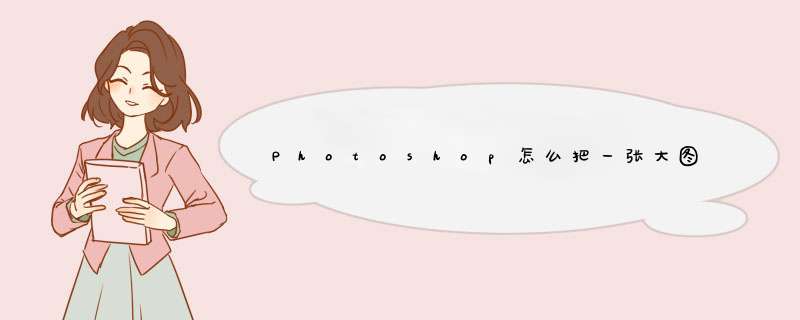
本文以win7系统pscc2018为例进行演示具体步骤如下所示。
1、打开ps在ps中打开需要编辑的目标。
2、点击上方工具栏中的图像选项卡在下级菜单中点击图像大小选项卡、
3、在d出的设置菜单中更改图像的宽度和高度以及分辨率至需要的大小即可。
4、设置完毕保存即可。
使用图像选项卡下的图像大小选项卡即可更改到指定大小。
1、首先在ps中输入你需要裁剪的照片。
2、在上方工具栏中选择图像选项卡,在图像选项卡的下拉菜单中选择图像大小选项卡点击进入。
3、在d出的图像大小设置栏中输入需要更改照片的宽度和高度。
4、更改完毕保存退出即可。
用photoshop裁剪一定大小尺寸的方法是:1、打开,打开裁剪工具;
2、打开”选择预设长宽比或裁剪尺寸“;
3、按”比例“裁剪,选择”原始比例“进行裁剪;
4、按”长、宽、分辨率“裁剪,设置需要的尺寸进行裁剪;
5、按Enter键确定,保存,完成。论更改尺寸的几种方法,你知道哪几种?

江下小技巧
03-31 18:26
尺寸大小不符合,是我们在工作中经常会遇到的一个问题,那如何修改的尺寸呢?图像尺寸的长度与宽度是以像素为单位的,有的是以厘米为单位。那么今天就和老编一起来学习学习,修改尺寸都有哪些?如何修改的尺寸大小?
其实,修改尺寸大小的方法还是有很多的,根据老编的经验所得,以下为大家整理了一些修改照片大小的方法,希望对您有用!

第一种:截图工具
这种方法呢,就不用更多的介绍了;电脑系统自带的、微信、QQ等多种软件都有截图工具,利用它我们可以随时轻轻松松裁剪。
推荐指数:不推荐!!!
第二种:画图工具
这种工具相信大家都非常的熟悉了吧!选中,鼠标右键选择“画图工具”;打开后,选择“重新调整大小”;

在这里,我们可以根据百分比或者像素更改尺寸大小!

推荐指数:两颗星
第三种:PS工具
1 双击打开PS工具,然后点击左上角的“文件”,点里面的“打开”,打开你想要修改的。

2 然后选择“图像”菜单,在下拉菜单中点“图像大小”。
3 在这里,改变像素的宽和高的数字,点击确定。

4 最后,点击保存即可
推荐指数:四颗星
第四种:图叫兽
图叫兽软件是一款超赞的多功能处理工具,不仅支持一键批量处理,同时拥有效果预览、格式转换、压缩、美化、添加水印等功能,真正为广大用户提高工作、生活效率。
利用它,我们可以批量更改尺寸, *** 作步骤超级简单,马上过来看看!
第一步、双击打开软件,在左侧选择“更改尺寸”。

第二步、在这里,我们点击“添加文件”将批量添加进来。

第三步、添加后,在右下角,我们可以设置的尺寸大小。

第四步、其中,软件的默认输出目录是原文件夹,勾选“自定义”按钮可更换哦!

第五步、接下来,点击右上角的“开始修改”就可以啦!

修改成功后,就可以查看啦!

推荐指数:四颗半星
工作中经常会用到PS裁剪和分辨率的功能,裁剪工具的快捷键是C,可以自定裁剪比例和裁剪尺寸大小,下面为大家详细介绍一下,不会的朋友可以参考本文,来看看吧!
材料/工具
电脑
Photoshop软件
步骤
1/6
选择裁剪工具(快捷键C)
2/6
在选项栏选择“宽X高X分辨率“
3/6
在后面三个输入框中依次输入裁剪的宽度、高度和分辨率,宽度和高度的单位默认和标尺的设置一致,在框中输入数值点回车,自动产生单位。
4/6
如果要修改单位可以手动输入,比如输入单位px,点回车,自动变成像素。
5/6
也可以在输入框中右键单击选择相应的单位。
6/6
分辨率根据个人使用的目的不同,比如用于网页显示的分辨率72像素/英寸,写真分辨率150像素/英寸,打印分辨率300像素/英寸
欢迎分享,转载请注明来源:内存溢出

 微信扫一扫
微信扫一扫
 支付宝扫一扫
支付宝扫一扫
评论列表(0条)